إذا كانت لديك مشكلة في نظام التشغيل Windows 10 ، فكل ما عليك فعله هو بدء تشغيل جهاز الكمبيوتر الخاص بك من محرك أقراص USB الذي يعمل كمحرك استرداد.
ستتمكن من الوصول إلى Windows 10 Advanced Boot Options والتي ستساعدك على الخروج من موقف صعب.
أرغب في إعادة تثبيت Windows 10 ولكني أرى أن هناك خيارين للقيام بذلك في خيارات التمهيد المتقدمة: "إعادة تعيين هذا الكمبيوتر" و "الاسترداد من محرك أقراص": أيهما يجب استخدامه؟
عندما يكون Windows 10 هو HS ولم يعد يبدأ ، فلديك حلان لإعادة تثبيته:
الحل رقم 1: قم بتشغيل جهاز الكمبيوتر الخاص بك من محرك أقراص USB مثبت لنظام التشغيل Windows 10 واختر خيار إعادة تعيين هذا الكمبيوتر.
الحل رقم 2: قم بتشغيل جهاز الكمبيوتر الخاص بك من محرك أقراص USB للاسترداد واختر خيار الاسترداد من محرك أقراص.
بشكل عام ، استخدم خيار إعادة تعيين هذا الكمبيوتر الذي سيحاول إعادة تثبيت Windows 10 من ملفات تثبيت Windows المثبتة على محرك أقراص النظام.
إذا فشلت عملية إعادة التعيين من محرك أقراص النظام (والذي يمكن أن يحدث في حالة تلف الملفات الموجودة على محرك أقراص النظام أو تلفه) ، فاستخدم خيار الاسترداد من محرك الأقراص الذي سيحاول إعادة تثبيت Windows 10 من ملفات تثبيت Windows المحفوظة على محرك أقراص USB للاسترداد.
لإعادة تثبيت Windows 10 من محرك الاسترداد ، اتبع الإرشادات التالية:
قم بتشغيل جهاز الكمبيوتر الخاص بك من محرك أقراص USB للاسترداد ، ثم بعد التحميل ، اختر تخطيط لوحة المفاتيح المفضل لديك.
حدد خانة الإنقاذ
ثم _الإسترداد من محرك الأقراص
سيقوم البرنامج بتنظيف محرك الأقراص قبل إعادة تثبيت Windows 10. اختر الخيار الذي يناسب احتياجاتك بين:
ما عليك سوى حذف ملفاتي: يؤدي إلى مسح سريع لمحرك الأقراص ، وسيتم إلغاء الإشارة إلى الملفات الموجودة حاليًا على محرك الأقراص فقط ولكن لن يتم حذفها (سيتم حذفها حيث يتم استبدال الملفات الجديدة في المواقع التي تم تحريرها). هذا هو الحل الأسرع ولكن كن على دراية بأنه سيظل من الممكن استرداد ملفاتك القديمة باستخدام برنامج الاسترداد على سبيل المثال (لفترة من الوقت).
تنظيف محرك الأقراص تمامًا: قم بإجراء مسح كامل لمحرك الأقراص ، وسيتم مسح جميع الملفات نهائيًا. سيكون من المستحيل (تقريبًا) استعادتها. هذا هو الحل الأكثر أمانًا إذا كانت لديك بيانات حساسة ولكن كن على دراية بأنها طويلة جدًا (اترك عدة ساعات حسب حجم محرك الأقراص).
بعد عدة دقائق من الانتظار ، ستجد Windows 10 جديدًا تمامًا! 🙂
تهانينا! لقد أعدت تثبيت Windows 10 من محرك أقراص USB للاسترداد. 👍







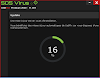






0 تعليقات